如今,拍攝 TikTok 視頻是這一代人的愛好之一。另一方面,用戶享受他們在 TikTok 上的時間,因為他們對他們發現的獨特內容感到高興,並感到安全地用他們的內容視頻表達自己。所有這些都有助於理解為什麼 TikTok 近年來如此受歡迎。以及人們在無聊時如何使用它來消磨時間。這篇文章教 如何提高 TikTok 視頻質量 以最直接的方式使用最優秀的軟件。
第 1 部分。 為什麼我的 TikTok 視頻模糊不清
如果您要在 TikTok 上發布視頻,請確保它具有高質量。但是,它們有時會變得粗糙,並且在我們發布視頻後質量會下降。我們在草稿中看到素材時,質量很好,保存時也很可愛,但是當我們發佈時,質量要差得多。
問題是,為什麼我們的 TikTok 視頻變得模糊?由於您最有可能使用該應用程序的流量節省程序功能,因此您的 TikTok 視頻質量很低。同樣,使用手機的前置攝像頭錄製視頻會降低其質量。此外,使用手機的前置攝像頭拍攝視頻會降低視頻質量。但是,如果您仍然擔心 TikTok 視頻的低質量,請繼續閱讀下面使用視頻增強軟件的可靠指南。
第 2 部分。 如何使用視頻增強軟件提高 TikTok 視頻質量
如果您正在尋找一種肯定會幫助您提高 TikTok 內容的視頻質量的工具。有最適合您的視頻增強軟件。 AVAide 視頻轉換 是最受推薦和最出色的工具,可讓您最輕鬆快捷地提高視頻的分辨率。此外,這個程序不僅僅是一個轉換器。它還包含一個視頻改進設置,無疑會減少您的負載。您無需擔心,因為這是您的 TikTok 質量差的理想增強器。此外,AVAide Video Converter 將毫不費力地為您服務,您不需要任何專業知識來增強或轉換。檢查如何使用這個出色的軟件專業地提高 TikTok 視頻質量。
- 它具有強大的視頻增強工具
- 它可以在有或沒有互聯網訪問的情況下使用。
- 它與 Windows 和 Mac 兼容。
- 它允許多種視頻格式,並允許您在線共享視頻。
步驟1安裝/下載軟件
首先,您必須通過單擊上面的下載按鈕來安裝和下載軟件。
第2步選擇視頻增強器
下載程序後,導航到工具箱並選擇 視頻增強器 按鈕來提升您的 TikTok 視頻。
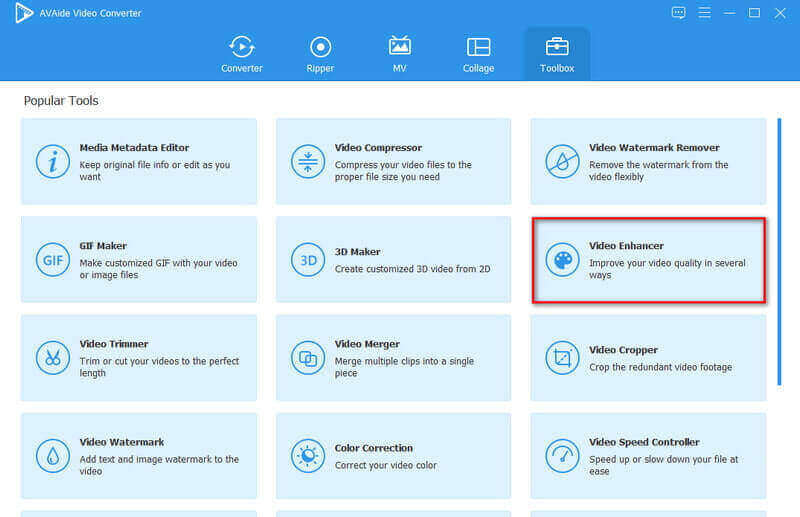
第 3 步添加 TikTok 視頻文件
您現在可以通過點擊上傳您的媒體文件 (+) 按鈕並從文件中選擇您的 TikTok 視頻以提高視頻分辨率。
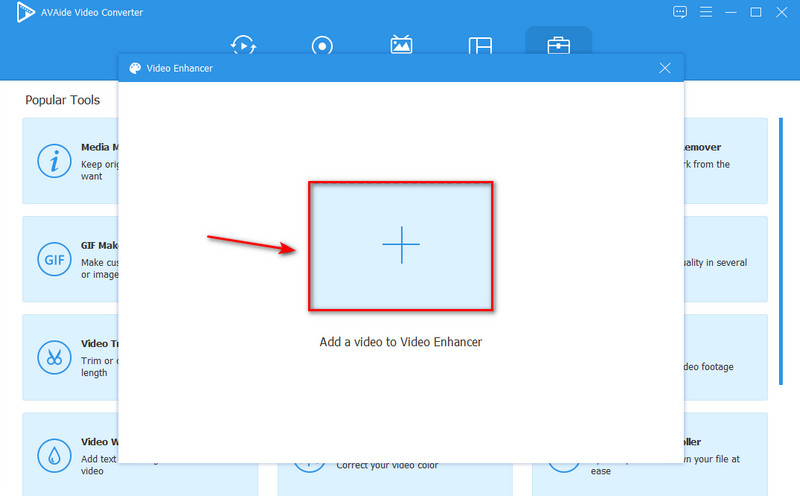
步驟4提高視頻質量
您現在可以通過單擊來提高您的 TikTok 視頻質量 高檔分辨率,然後您也可以在下面調整分辨率。但是,您也可以選擇 優化亮度和對比度 按鈕,如果您希望您的視頻更有趣。點擊 去除視頻噪音 對於視頻清潔器,以及 減少視頻抖動 穩定視頻抖動。然後當你完成後,點擊 提高.
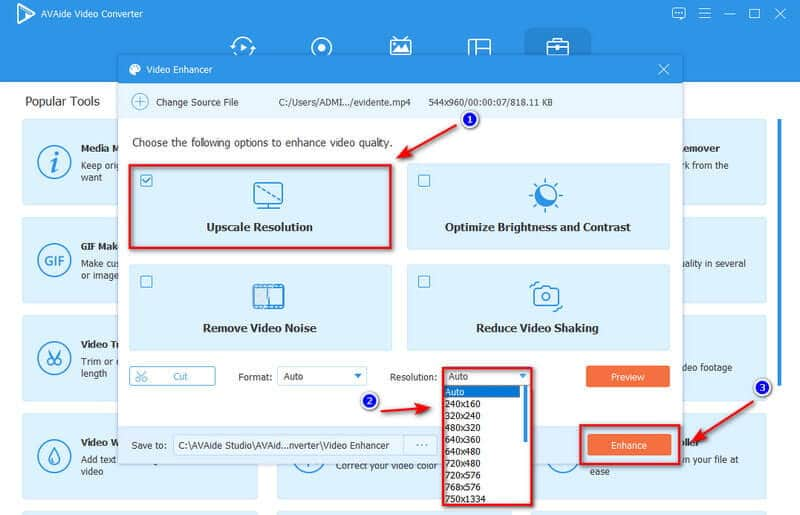
這一切都是為了提高您的 TikTok 視頻質量。此外,您可以使用此程序來編輯您的視頻剪輯,例如 裁剪, 修剪, 旋轉, ETC。
第 3 部分。 如何提高 TikTok 上的視頻質量
TikTok 上的高質量視頻優於低質量視頻。這就是為什麼我們需要高質量的視頻內容。如果您想提高 TikTok 視頻的質量,有一個程序無疑可以幫助您。如果您想直接在您的應用程序中執行此操作,還有其他選項可以提高您的 TikTok 帳戶中的視頻質量。看看下面說明的步驟。
步驟1首先,在您的移動設備上啟動 TikTok 應用程序。
第2步單擊 TikTok 個人資料右上角的三個點以創建高質量的視頻。
第 3 步最後,禁用 數據保護程序 模式,可減少您的蜂窩數據使用,必須禁用才能創建更高質量的視頻。
筆記: 而不是使用前置攝像頭。如果您想製作高質量的 TikTok 視頻,請嘗試使用後置攝像頭。因為它只有 7 兆像素,所以前置攝像頭的質量似乎低於 12 兆像素的後置攝像頭。
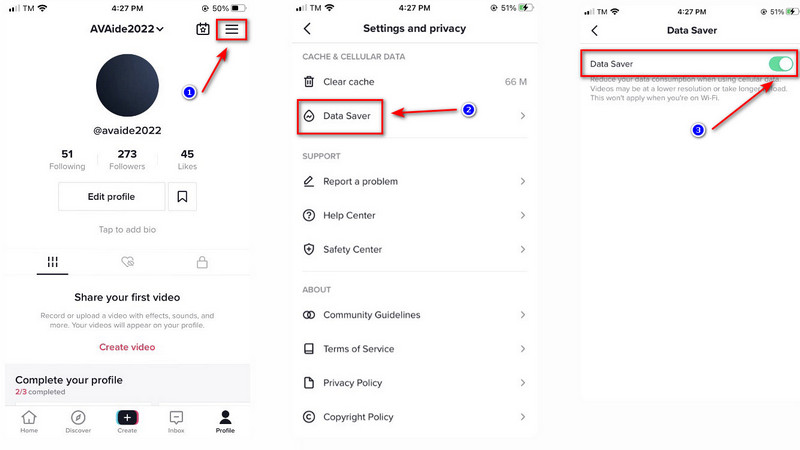
第 4 部分。如何通過在 iPhone 和 Android 上更改相機的視頻設置來提高視頻質量
假設您有一部 iPhone 或 iOS 智能手機並使用 TikTok。在這種情況下,您可以通過轉到設置,向下滾動直到找到相機,然後選擇錄製視頻選項來提高視頻的分辨率。當您在“錄製視頻”選項中時,選擇 30 fps 的 4K。這將允許您錄製更高質量的 TikTok 視頻。
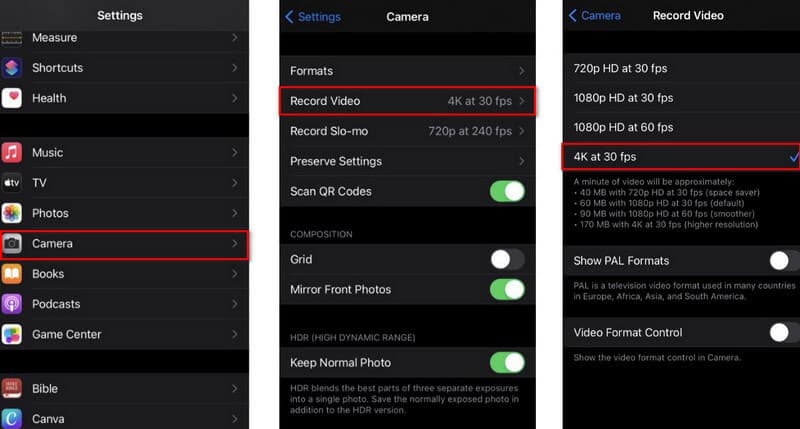
如果您有 Android 設備,您可以更改視頻分辨率以提高其質量。轉到“相機”菜單,然後選擇分辨率和質量以及模式和相機。但是,並非每個相機應用程序都符合這些特定要求。在下面的示例 Android 相機應用程序中,選擇設置,然後再次選擇設置圖標,然後從菜單中選擇照片大小。
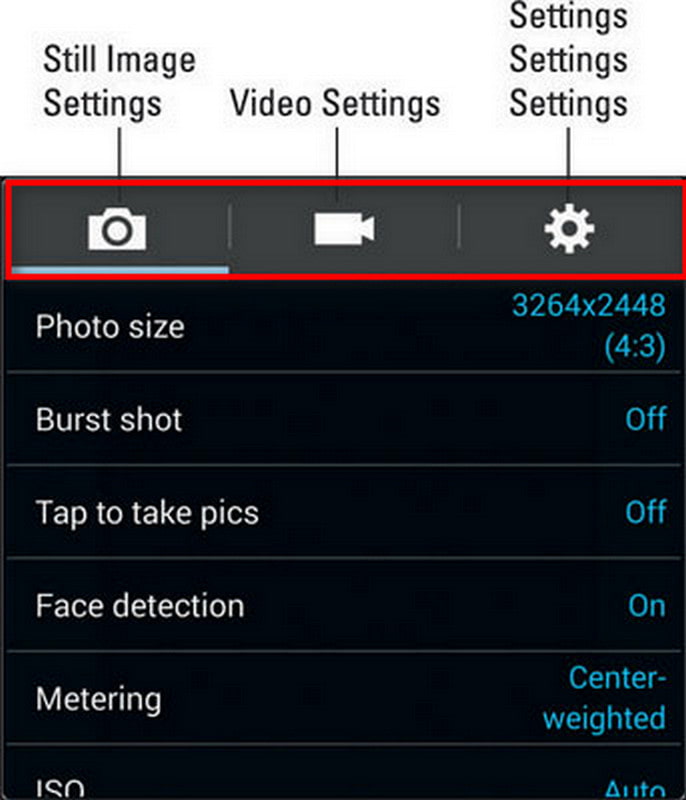
第 5 部分。有關 TikTok 優質視頻的常見問題解答
TikTok的最高分辨率是多少?
為獲得最佳視覺體驗,TikTok 的寬高比為 9:16。 1:1 也是一種選擇。為獲得最佳效果,TikTok 視頻分辨率必須為 1080x1920。
TikTok 有高清畫質選項嗎?
是的,TikTok 有高清畫質選項。完成製作和修改 TikTok 視頻後,點擊屏幕右下角的下一步按鈕。然後,在發布屏幕上,點擊更多選項,然後點擊上傳高清右側的切換按鈕。
我可以離線使用 AVAide Video Enhancer 嗎?
是的,它允許您在不需要互聯網連接的情況下訪問其所有功能,包括提高視頻質量、編輯、轉換為其他格式等。
有許多簡單的方法可以幫助您提高 TikTok 視頻質量。您可以根據您的需求和願望為工作選擇最好的視頻質量增強器 - AVAide Video Converter。作為友好的建議,這將是最好的和推薦的工具,因為這些調整和增強對您的視頻質量起著至關重要的作用。
您完整的視頻工具箱,支持 350 多種格式的無損轉換。
視頻增強
- 將 1080p 升級到 4K
- 高檔 480p 至 1080p
- 將 4K 縮小到 1080p/720p
- 將 1080p 縮小到 480p
- 將 DVD 升級到 1080p/720p
- 修復質量不佳的視頻
- 人工智能視頻高檔
- 提高視頻質量
- 提高 TikTok 視頻質量
- 最佳視頻增強器
- 適用於 iPhone 和 Android 的視頻增強器應用程序
- 最佳 4K 視頻增強器
- 人工智能高檔視頻
- 清理視頻質量
- 讓視頻質量更高
- 讓視頻更亮
- 最佳模糊視頻應用
- 修復模糊的視頻
- 提高縮放視頻質量
- 提高 GoPro 視頻質量
- 提高 Instagram 視頻質量
- 提高 Facebook 視頻質量
- 提高 Anroid 和 iPhone 上的視頻質量
- 提高 Windows Movie Maker 中的視頻質量
- 在 Premiere 中提高視頻質量
- 恢復舊視頻質量
- 銳化視頻質量
- 讓視頻更清晰
- 什麼是8K分辨率
- 4K 分辨率:您需要知道的一切 [解釋]
- 2 種無損提高視頻分辨率的驚人方法
- 視頻分辨率轉換器:入手時需要考慮的事項
- 您不容錯過的出色 5K 到 8K 轉換器!
- 從視頻中去除背景噪音:使用三種有效方法
- 如何使用 3 種顯著方式從視頻中去除顆粒






 安全下載
安全下載





